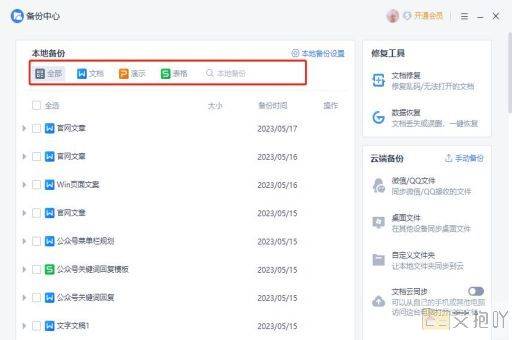word文档如何全选内容删除
在使用microsoft word进行文档编辑时,全选并删除内容是一个非常常见的操作。这篇教程将详细解释如何完成这个任务。
步骤一:打开word文档
您需要打开您想要编辑的word文档。这可以通过点击电脑桌面上的word图标,或者在搜索栏中输入“word”并打开程序来实现。
步骤二:全选内容
一旦你打开了你的文档,你需要全选所有的内容。你可以通过以下几种方法之一来实现:
1. 使用鼠标:将光标移动到文档的左上角,当光标变为一个空心箭头时,单击并按住鼠标左键,然后向下拖动到文档的右下角,松开鼠标即可全选所有内容。
2. 使用键盘:按下ctrl + a键,这会立即选择文档中的所有文本。
3. 从菜单选择:点击顶部菜单栏的“开始”选项卡,然后在“编辑”区域找到并点击“选择”按钮,选择“全选”。
步骤三:删除内容
一旦你已经全选了所有的内容,你可以通过以下方式删除它:
1. 使用键盘:按下delete键,这会立即删除所选的所有文本。
2. 使用鼠标:在选中的文本上右击,然后在弹出的菜单中选择“删除”选项。

3. 从菜单选择:点击顶部菜单栏的“开始”选项卡,然后在“剪贴板”区域找到并点击“清除”按钮,选择“全部清除”。
注意:删除的内容不会被保存在剪贴板上,所以如果你意外删除了内容,无法通过粘贴的方式恢复。在执行此操作之前,请确保你不再需要这些内容。
以上就是在word文档中全选并删除内容的详细步骤。无论你是新手还是老手,都可以通过这个简单的过程来快速地清空你的文档,为新的内容做好准备。


 上一篇
上一篇